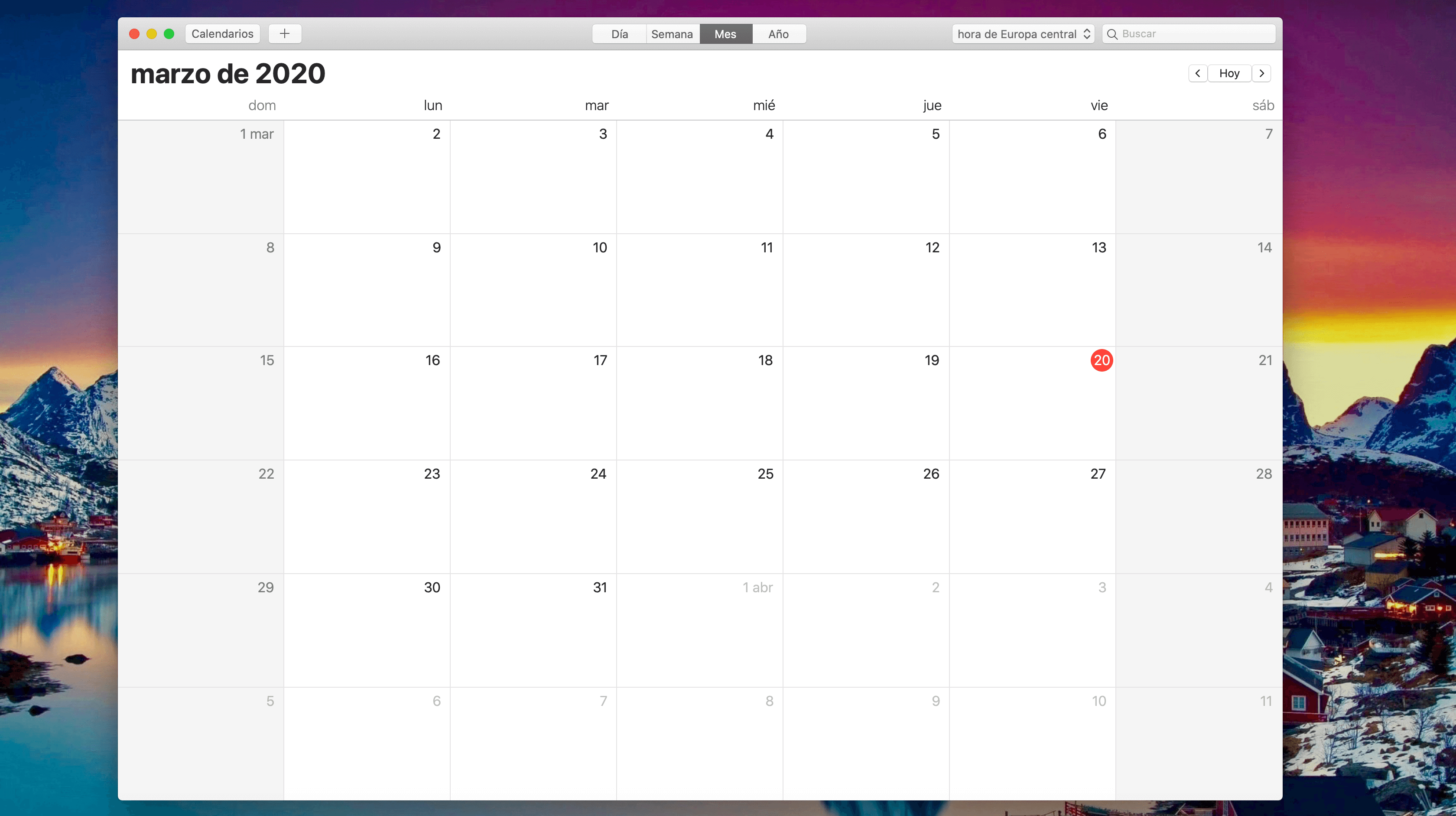En los eventos de nuestro calendario introducimos el título, la hora, los avisos que queremos recibir, añadimos notas, pero ¿y la ubicación? La ubicación en la que tiene lugar un evento concreto nos abre, además de servirnos de referencia, un par de posibilidades: recibir una notificación a la hora que tenemos que salir para llegar puntualmente y usar la ubicación para obtener indicaciones de ruta en Mapas.
Cómo añadir y usar ubicaciones en los eventos de nuestro Calendario
En nuestro iPhone o iPad
- Abrimos la app Calendario.
- Pulsamos el " " de la parte superior derecha.
- Escribimos el título del evento.
- Tocamos en el apartado Ubicación.
- Escribimos el nombre del sitio que queremos añadir, por ejemplo Apple Paseo de Gracia, o tocamos Ubicación actual.
- Escogemos el resultado que nos interesa de la lista que aparece más abajo.
- Si lo deseamos cambiamos la hora del evento y otros detalles.
- Pulsamos Añadir.
Ahora con evento creado es momento de sacar partido a las dos funciones que tenemos disponibles.
La primera es obtener indicaciones de ruta hasta la ubicación del evento. Podemos acceder a estas indicaciones a través del mismo evento del calendario. Simplemente tocamos el pequeño mapa que aparece en la parte inferior y una vez en la app Mapas tocamos Ruta.
La segunda consiste en que la app Calendario nos avise con una notificación a la hora que tengamos que salir para llegar al evento a su hora. El proceso es automático, cuando añadimos una ubicación a un evento el Segundo aviso automáticamente se programa a Hora de salida, podemos repasarlo manualmente si queremos asegurarnos.
En nuestro Mac
- Abrimos la app Calendario.
- Pulsamos el " " de la parte superior izquierda.
- Escribimos el título del evento.
- Pulsamos Intro (↩︎).
- Tocamos en el apartado Añadir ubicación.
- Escribimos el nombre del sitio que queremos añadir, por ejemplo Apple Paseo de Gracia, o tocamos Ubicación actual.
- Escogemos el resultado que nos interesa de la lista que aparece más abajo.
- Si lo deseamos cambiamos la hora del evento y otros detalles.
La función para obtener indicaciones también está disponible haciendo un clic en el mapa que aparece debajo del evento, sin embargo, seguramente prefiramos obtener la ruta en nuestro iPhone.
El aviso a la hora de salida, por otra parte, sí que es interesante y, igual que en nuestro iPhone o iPad, se configura automáticamente. Lo encontraremos en el apartado Aviso donde veremos Hora de salida.
Realmente se trata de una pequeña gran función que demuestran ser de gran utilidad cuando las conocemos y utilizamos regularmente.